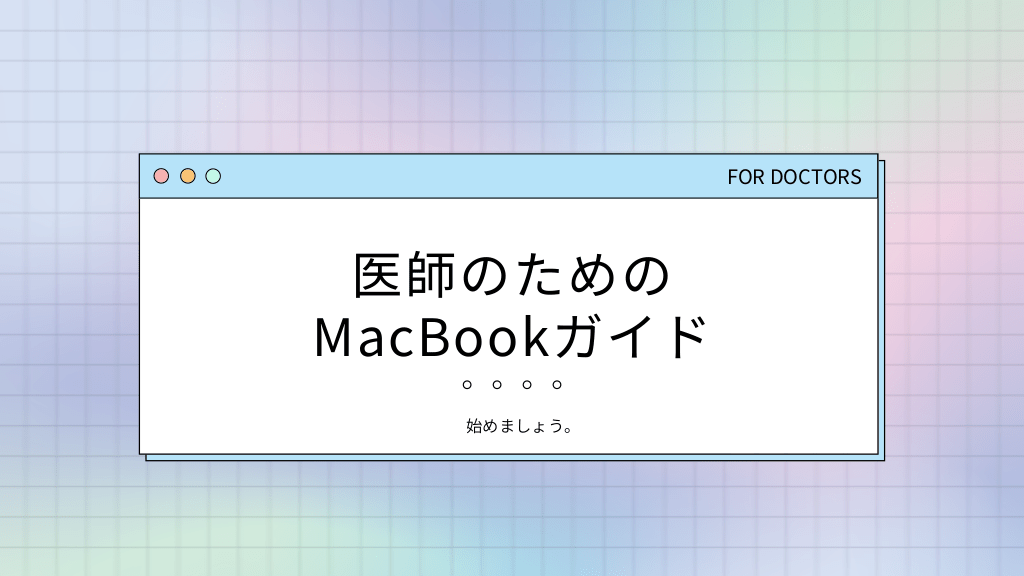1/27
関連するスライド
輸液療法
ねこすけ
80377
343
医師向け AIツール活用法:生産性向上の秘訣
NH
7308
46
末梢静脈路確保について考察する 〜「分からない」を考える〜
濱井優輔
75367
76
医師向けスマホで使える無料AIアプリ3選
NH
22881
40
医師のためのMacの選び方
73,550
103
概要
医師のためのMacBook購入ガイドです。WindowsPCを選ぶ医師が多いですが、MacBookの魅力について紹介します。
MacBookの魅力やデメリットを解説し、iPhoneとの連携や優れた電池持ち、トラックパッドの使いやすさについても詳しく触れています。また、MacBook AirとProの選び方、メモリ、チップに関する情報も盛り込まれています。医療現場でのパソコンの選択において、MacBookはその高い利便性により、医師にとって最適な選択肢となるでしょう。これを機に、MacBookへの理解を深め、業務に役立ててください。
投稿された先生へ質問や勉強になったポイントをコメントしてみましょう!
0 件のコメント
Dr.でじさんの他の投稿スライド
乗り遅れた! 今からでも生成AIの波に乗る方法
Dr.でじ
32,580
109
もうGoogle検索は使わない?調べ物はAIで!
Dr.でじ
22,033
65
ちゃんと使えてる?ChatGPTを細部まで使いこなす!
Dr.でじ
14,084
82
このスライドと同じ診療科のスライド
テキスト全文
医師向けMacBookガイドの概要
#1.
FOR DOCTORS 医師のための MacBookガイド 始めましょう。
#2.
目次 このスライドの対象: MacBookに興味がある医師 MacBookの購入を検討している医師 1 MacBookはやめておけ? 8 iCloud 2 MacBookのデメリット 9 トラックパッド 3 MacBookのメリット 10 AirかProか 4 Apple製品間での連動 11 メモリ 5 Airdrop 12 M2かM3か 6 電池持ち 13 購入方法について 7 充電形式
#3.
筆者は ・Windows PC(ゲーミングデスクトップ) ・WindowsノートPC ・MacBook Pro を所有しています 全て活用していますが・・・ 医師にはWindowsよりも MacBookの方がおすすめだと考えています
MacBookのデメリットと注意点
#4.
digista そもそもMacBookって何? Apple 製のノートパソコン。 そうなんだけどさぁ・・・
#5.
MacBookは やめておけ? Windowsとの違いにより、 使いにくさを感じるユーザーも・・・ (具体例) タブの 閉じるボタンが 左上にあって 違和感! そもそも 閉じるボタン 小さすぎ! (怒) こんな人はやめておいて! 1 新しいものが全般的に苦手 2 新しい操作方法を覚えるのが苦痛 3 Androidスマホユーザー え、Ctrlキー 無いの!? (困惑) あぁ、 commandキー 使えばいいのか・・・ でも配置悪すぎ! コピペしにくいんだが (イライラ)
#6.
BAD POINT MacBookのデメリット その1 データ互換性の問題 MacでWord やPowerPointを作成すると、 Windows PCに移した時にデータが崩れることがある 選択肢が少ない Macbook Pro/ Airだけの選択肢 出力ポートが少ない=変換ケーブルが必要になることが多い ProにはHDMIポートがあるが、AirはtypeCのみ
#7.
BAD POINT MacBookのデメリット その2 Mac用ソフトしか使えない PCゲームをしたい人には不向き Windowsと操作性が少し異なる 長年のWindowsユーザーにはストレスかもしれない
MacBookのメリットと利便性
#8.
digista なんかMacやめとこうかなぁ・・・ いやいや、ちょっと待って! 良い所もたくさんあるんだから!!
#9.
GOOD POINT MacBookのメリット iPhoneなどのApple製品との連動がよい デバイス間を超えたコピぺがめちゃくちゃ楽(ユニバーサルクリップボード) データ移送も楽 電池持ちがいい 充電環境が無い時にも心強い USB typeCで充電できる 重たい充電アダプタとはおさらば! モバイルバッテリーで充電も可能 その1
#10.
GOOD POINT MacBookのメリット トラックパッド(タッチパッド)が非常に使いやすい 驚くほどに精度が高く、直感的な操作。マウス不要 iCloudとなめらかに繋がる 課金すると理想的なクラウド環境に 起動が早い 急いで使いたい時の、あのイライラ待ち時間が無い その2
Apple製品間の連動とAirDropの活用
#11.
iPhoneなどのApple製品との連動がよい digista テキストも画像もファイルも パソコンとスマホのデータの移動が すごく簡単です。 airdropというファイル転送システムで 他のAppleユーザーにも すぐにデータを渡せます iPhoneでコピーしてMacでペースト MacBook 買った? お〜い ペースト そう、Macbookならね MacでコピーしてiPhoneでペースト ユニバーサルクリップボード テキストも画像もファイルも、パソコンとスマホ間のデータ移動が簡単です。 AirDropというファイル転送システムで他のAppleユーザーにもすばやくデータを渡せます
#12.
AirDrop 先生のiPhoneにエアドロで スライドデータ送りますね〜 来ました! スマホにも送れるから USBでの受け渡しより 楽かも〜
#13.
電池持ちが良すぎる リチウムバッテリーにも Apple独自の工夫が 詰め込まれていて 面白いですよ! (詳しくは公式サイトへ) 薄型でコンパクトなのに電池持ちが良い! CPUがApple独自のものなので 高性能なのに使用する電力が少なく 長時間の使用が可能です これほど電池持ちのよい 薄型WindowsPCは 見当たりません! 13インチMacBook Air(M3)の情報(Apple公式サイトより)
充電方法とiCloudの活用法
#14.
USB typeCで充電できる USB typeCで充電できるので、電源アダプタが小さくて持ち運びに便利! モバイルバッテリーからも給電できるので、 大容量モバイルバッテリーを用意しておけばさらに便利に! 13インチMacBook Air(M3)のポート Magsafeポート(次ページへ) typeCポート
#15.
Magsafe その名の通り、マグネットタイプの充電 本体を買うと専用ケーブルも付属しているはずです 間違って充電ケーブルを引っ掛けて、 PCごとひっくり返されてイライラした経験ありませんか? このケーブルなら、引っ張られるとパチっと外れるので そういったトラブルも解決です! ケーブルで遊ぼ〜 Magsafeのケーブル
#16.
iCloudとなめらかにつながる iCloudに課金すると非常になめらかにクラウドを使用できる! iCloudはApple製品(iPhone,iPad)で使用すると同期が高速! Mac本体が故障したときもデータは無事なのは心強い! 基本的には無料分では 足りないので、 とりあえず50GB (毎月130円)の 課金がおすすめ!
トラックパッドの使いやすさと選択肢
#17.
トラックパッドが使いやすい Windowsのトラックパッド(タッチパッド)が使いにくかった・・・ という経験を持っている医師は多いはず 。 Macbookユーザーの多くは MacBookのトラックパッドは全然別物です! マウスを使用せず トラックパッドで 操作していると思います ートラックパッドのメリットー ・狭いスペースでも、膝の上でも十分に使える(新幹線の座席とか) ・マウスを持ち歩く必要がないので荷物が減る ・複数の指で操作できるので、手元でできる操作(ジェスチャー)にバリエーションがある
#18.
ー便利なジェスチャーの例ー 1本指タッチ Apple公式サポートページより https://support.apple.com/ja-jp/102482 2本指スクロール 2本指タッチ 左クリック 右クリック 3本指ドラッグ 文字の選択やドラッグ ページのスクロール 4本指スワイプ アプリの切り替え
#19.
digista Mac欲しくなったけど・・・ 実際、どれ選べばいいの? MacBook Air /MacBook Pro 以上!これだけだよ!
MacBookのラインナップとチップ選び
#20.
現状のMacBookのラインナップ Proにはファンが 搭載されているので、 発熱を引き起こすような 重い処理をする場合に ピッタリ! 選択肢が少ないので選ぶのが楽です。 MacBook Air CPUはM3チップが最新です M4はiPadには搭載されているが、 MacBook Pro Macには未搭載 発熱が酷いと (2024年8月時点) 以上! PC自体の処理能力が落ちます Proが向いている ・動画編集や画像編集などの クリエイティブな作業も考えている人 ・長時間の作業を連続する人 ・スペックを盛り盛りにしたい人 基本的にAirがおすすめ 左記に当てはまらない人 (メインの用途がPowerPointなど) 何よりProと比べると 安くて買いやすいかもしれないです
#21.
メモリの選び方について 8GBもしくは16GB ちょっと借りますね〜 MacBookのメモリは基本的に8GBあれば充分です。 WindowsPCと異なり、MacBookはメインストレージから メモリを一部借りてくるような機能が搭載されています。 なので8GBという数字は少なく感じるかもしれませんが、十分快適に動きますよ! ちゃんと返してね? ただし、心配であればメモリ16GBを選んでおけば、 とても高性能なMacBookにすることができるでしょう 。 さらにアップデートでAI関連の機能が追加されると予想するなら、16GBでも良いかもしれません。 (ちなみに、筆者は高性能な端末が好きなので、16GBを選ぶようにしています )
#22.
M2チップかM3チップどっち? 現行では、MacBook AirはM2チップとM3チップ搭載モデルを選ぶことができます。 M2チップからM3チップへの性能向上の目玉となるのは 高度なグラフィック処理能力の向上 でしょう。 ゆえに自分のノートPCの用途では必要ないかな・・・ と考える医師が多いと思いますが、 ①金額の差がそこまで大きくないのでとりあえずM3チップ搭載モデルを買っておく ②将来的に搭載されるAppleのA I機能への準備としてM3チップを搭載させておく という考え方もアリだと思いますよ!
MacBook Airのおすすめスペック
#23.
まとめると・・・ ・動画編集・画像編集などのクリエイティブな作業に使う予定は特に無い ・メインとなる作業はPowerPoint作成やブラウジング ・金額が高くなってもとりあえずスペック盛り盛りにするのが好き!とかではない 以上のような医師におすすめなのは MacBook Air メモリ8GB M2またはM3チップ (ごめんなさい、ここだけは価値観によるところです)
#24.
割引について 残念ながら・・・ Apple製品は割引価格で購入できることが滅多にありません。 特に最新端末は難しいです・・・ ・年に1回年始に公式ストアでセール ・Apple公式の再整備品で安く購入できることがある ・大学教員/大学院生は学生・教職員向けストアで 特別価格で購入できる使える可能性がある (購入資格があるかどうかは公式サイトで確認できます →https://www.apple.com/jp-edu/store) この辺りが狙い所でしょうか。
購入方法と割引情報
#25.
購入方法 割引のチャンスがあまり無いので、 逆に言うと、買うのに工夫は必要ありません Apple Storeで欲しい時にポチッと買うだけです 至ってシンプル! AmazonでもApple公式ストアで購入できますが、 メモリやストレージを完全に自由に細かく選択することはできません なので筆者はApple公式webサイトで購入することが多いです 公式サイトは 様々なMacBookの 比較をすることもできて なかなか便利ですよ!
#26.